Configurer Papier épais, Papier fin ou Transparents avec le panneau de commande
Suivez la procédure ci-dessous pour paramétrer la machine avec le panneau de commande, lorsque vous chargez du papier épais ou fin ou des transparents dans le Bypass.
![]()
Les procédures suivantes ne sont pas nécessaires si vous sélectionnez [Pilote/Commande] dans [Priorité paramètres Bypass] sous [Système] des [Paramètres imprimante] (voir le Guide de paramétrage général). Définissez alors le format du papier au moyen du pilote d'impression.
Si vous sélectionnez [Paramètres mach.] sous [Priorité paramètres Bypass] dans [System] de [Fonctions imprimante] voir "Fonctions imprimante", Guide de paramétrage général), la configuration choisie depuis le panneau de commande a la priorité sur celle du pilote d'impression.
Si le pilote d'impression n'est pas utilisé, sélectionnez les [Paramètres mach. ] de [Priorité paramètres Bypass] dans [Système] de [Paramètres imprimante] (voir le Guide de paramétrage général). Définissez le format papier avec le panneau de commande.
Quand vous imprimez sur des transparents, du papier plus fin que 52 g/m2 ou du papier de 105 g/m2 ou plus, vous devez spécifier le type et le format de papier avec Paramètres mag. dans le menu Outils utilisateur. Pour plus de détails sur Paramètres mag. , voir le Guide de paramétrage général.
Évitez les transparents ayant un revêtement coloré susceptible de fondre.
Quand vous imprimez sur des transparents, utilisez de feuilles A4
 , ou 81/2"
, ou 81/2"  11"
11" , et spécifiez le format.
, et spécifiez le format.
![]() Appuyez sur la touche [Outils utilisateur/Compteur] du panneau de commande.
Appuyez sur la touche [Outils utilisateur/Compteur] du panneau de commande.
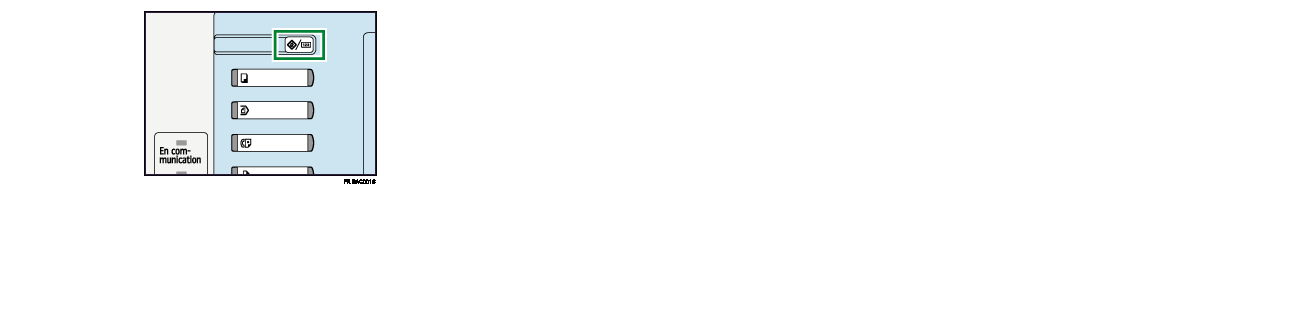
![]() Appuyez sur [Paramètres système].
Appuyez sur [Paramètres système].
![]() Appuyez sur l'onglet [Paramètres mag. papier].
Appuyez sur l'onglet [Paramètres mag. papier].
![]() Appuyez sur [
Appuyez sur [![]() Suiv.] pour faire défiler la liste.
Suiv.] pour faire défiler la liste.
![]() Appuyez sur [Type papier : Bypass].
Appuyez sur [Type papier : Bypass].
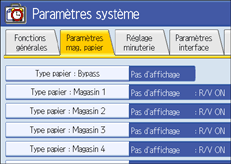
![]() Sélectionnez les éléments voulus selon le papier que vous voulez configurer.
Sélectionnez les éléments voulus selon le papier que vous voulez configurer.
Appuyez sur [Transparents] de la zone [Type papier] lorsque vous chargez des transparents.
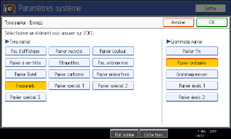
Appuyez sur [Pas d'affichage] dans la zone [Type papier], puis appuyez sur [Papier épais 1], [Papier épais 2], ou [Papier fin] dans la zone [Grammage papier] lorsque vous chargez du papier épais ou fin.
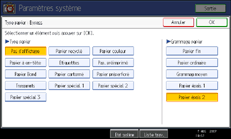
![]() Appuyez sur [OK].
Appuyez sur [OK].
Le type de papier sélectionné s'affiche.
![]() Appuyez sur la touche [Outils utilisateur/Compteur].
Appuyez sur la touche [Outils utilisateur/Compteur].
L'écran initial apparaît.
![]()
Imprimer sur du papier spécial, comme le papier épais, fin ou les transparents, peut prendre plus longtemps que sur du papier normal.
Les paramètres restent valables jusqu'à leur remise à zéro. Après impression sur des transparents pour rétroprojecteur ou du papier épais, procédez à la restauration des paramètres par défaut pour l'utilisateur suivant.
Pour plus d'informations concernant la configuration des pilotes d'impression, reportez-vous à l'Aide du pilote d'impression.